NavigaceBlenderTutoriályTiráž |
Materiály v Blenderu 2
Vložil Genom Po, 2008-03-24 13:52.

V tomto článku se budu věnovat kovu, jeho charakteristice a praktickým příkladům v konstrukci tohoto materiálu. V minulém článku jsme si něco řekli o shaderech a popsali jsme si paletku MirrorTransp. Nyní tyto znalosti využijeme v praxi. Věci popsané v tomto, či předešlém článku se týkají Blenderu verze 2.45. TeorieVe světě dle periodické soustavy prvků, existují tři druhy materiálů - kovy, polokovy a nekovy. Zatímco nekovů známe jen 18, kovů existuje přes osmdesát. Kovy jako takové, můžeme rozdělit do několika skupin: Dle odrazivosti: Dle barvy: Nebudu se zde rozepisovat, co vše jsou a nejsou kovy, nebo který kov má tu, či onu barvu, případně odrazivost. Omezím se zde jen na pár nejčastěji používaných kovů, popřípadě slitin a u nich uvedu dané informace. Jelikož kovy mají několik fyzikálních vlastností, například odraz světelného paprsku případně jeho rozptyl či zrcadlení, musí se tyto vlastnosti daného kovu nastavit tak, aby vytvářený materiál kovu vypadal skutečně jako kov. Než se vrhnu do samotného popisování tvorby kovu, zmíním zde ještě několik zajímavostí, ohledně materiálu. Materiály se totiž dají dělit na: Dielektrické materiályDielektrický materiál se vyznačuje tím, že: Dielektrickými materiály jsou všechny nevodiče, čili plasty, keramika, sklo atd. Kovové materiályKovový materiál se vyznačuje tím, že: Poslední bod, uvedený u dielektrického a kovového materiálu se týká spekularity. Isotropní a Anisotropní materiályIsotropní materiály se vyznačují tím, že mají i při změně natočení objektu na světlo, stejné umístění specularitního odrazu. Naopak anisotropní materiál mění umístění speculárního odrazu při transformaci objektu – rotace, posun, změna proporcí. Typickým příkladem tohoto materiálu je vodní hladina, nebo povrch CD/DVD. BlenderBudu zde popisovat postup tvorby čistých materiálů kovů, čili že dané materiály kovů budou vytvořeny bez pomoci textůr. Chrom, stříbro, hliníkPrvní kovový materiál, který zde budu popisovat, je chrom. Každý uživatel, nastavuje materiál chromu v Blenderu jiným způsobem, ať už se jedná o barvu, nebo míru odrazivosti, avšak je třeba přihlédnout k osvětlení scény, a i scény samotné, při vytváření těchto materiálů. Jedni, jako základní barvu, používají barvu bílou, druzí zase preferují barvu černou. Já jsem pro střední cestu. Vytvořil jsem proto tři verze toho materiálu, pro porovnávací účely. Ke každému materiálu, jenž zde budu popisovat, budu uvádět jeho barvu jak v RGB formě pro Blender (čili ve formátu 0.000 – 1.000), tak i ve formě hexadecimální (hex). Na níže uvedených obrázcích si všimněte daných rozdílů v použití barvy, pro materiál chromu. V této sérii obrázků, má na barevnost daného materiálu velký vliv nastavená míra odrazivosti RayMirroru, který má hodnotu 0.50. 


Pro materiál chromu a jiných lesklých kovů, nastavuji RayMirror v rozmezí mezi 0.40 – 0.70. Rozmezí od 0.00 – 0.40 používám pro lesklé povrchy, například plastů a skla, a rozmezí od 0.70 – 1.00 používám pro materiál zrcadel. Dle spektrometru jsou orientační hodnoty odrazu: u leštěného hliníku mezi 60-72%, u matného hliníku je to mezi 55-60% a u chromu se hodnota pohybuje okolo 60-70%. V druhé sérii obrázků je RayMirror nastaven na hodnotu 0.70 a jak je vidět, zřetelný rozdíl v barevném provedení je už minimální, avšak jisté rozdíly tam stále jsou. 


Při užití bílé barvy, vypadá materiál kovu spíše jako leštěný hliník, a naopak při užití černé barvy, vypadá materiál kovu jako stříbro a tak toto barevné nastavení používám pro tyto kovy. Odrazivé vlastnosti těchto tří materiálů se velice podobají, jediný rozdíl v nich, tvoří míra zbarvení (bílá až černá). Detailní nastavení pro tyto materiály jsou: Pro kovy převážně používám difuzní shader Oren-Nayar a speculární shader Blinn. Namísto shaderu Oren-Nayar by se dal použít shader Fresnel, avšak ten využívám spíše pro materiály zrcadel, vody, nebo mokrého povchu, pro který se hodí více, díky jeho možnosti nastavení míry prolnutí reflexe a fresnel efektu. Difuzní shader Oren-Nayar většinou nechávám v základním nastavení. Osobně si myslím, že je netřeba u těchto materiálů s těmito parametry hýbat, ovšem záleží na povaze výsledného materiálu, kterého chcete docílit. Speculární shader Blinn nastavuji na – Spec: 1.000, Hard: 100-200, Refr: 4.000. I zde by se dalo namísto shaderu Blinn použít shaderu WardIso, avšak ten se spíše hodí pro polomatné, nebo velice lesklé materiály, pro jeho možnost lepšího nastavení velikosti oblasti, která se leskne. Oproti shaderu Blinn, má shader WardIso ostřejší přechod, v oblasti s nižším nastavením hodnoty parametru rms, v případě shaderu Blin, je to naopak. Nadruhou stranu, v případě vyšší hodnoty parametru rms, je přechod oblastí méně patrný a tím lze lépe docílit polomatných a matných povrchů materiálů. Hodnotu Spec nastavuji okolo hodnoty 1.000, protože se jedná v podstatě o střední hodnotu-neutrální, mezi minimem a maximem. A jelikož materiál kovu, v tomto případě například chromu, má míru lesku/odlesku velkou, je tato hodnota dostačující. Větší hodnotu přiřazuji spíše materiálům vody a jejím ekvivalentům a naopak, menší hodnoty přiřazuji k materiálům polomatným až matným. Dalo by se říci, že hodnotu Spec pro materiál kovu, lze nastavit v rozmezí 0.500-1.500, ovšem i zde je to závislé na míře nastavené velikosti Hard a na povaze výsledného materiálu, kterého chcete docílit. Hodnotou Hard se nastavuje samotná velikost oblasti lesku/odlesku na povrchu materiálu. U takto lesklých materiálů kovů, nastavuji míru hardness mezi hodnotami 100-200, což by mělo odpovídat velikosti oblasti lesku/odlesku na povrchu skutečných kovů. Pro materiál chromu, nastavuji hodnotu RayMirror na 0.50 – 0.65 s barvou RGB 0.502 (hex: 808080), pro materiál stříbra barvu RGB 0.000 (černá) a pro hliník barvu RGB 1.000 (bílá), obojí s hodnotou RayMirror mezi 0.60 – 0.70. Pro veškeré typy materiálů, neexistuje přesný postup tvorby, předkládám zde jen obecný popis, jakým způsobem je lze vytvořit/nastavit. Ale jak jsem dříve napsal, nastavení materiálu je závislé na scéně a nasvícení scény. Samotný výsledek, reálně vypadajícího materiálů, je poté spíše věc experimentování s nastavováním daného/daných parametrů. ZlatoDalší materiál, který zde uvedu, je zlato. Vynechám charakteristiku tohoto kovu a přejdu rovnou k popisu nastavení, jelikož zlato patří mezi nejznámější kovy. Jediným rozdílem v konstrukci tohoto materiálu (kromě různě nastavené míry odrazivosti) oproti předešlým materiálům, je zabarvení speculární a odrazivé složky materiálu, viz obrázek.

Jelikož u materiálu kovu je specularita v barvě kovu, je třeba specularitě tuto barvu přiřadit. Speculární barva pro materiál kovu, je vždy ekvivalentní k nejsvětlejšímu tónu barvy podkladu. Kdežto barva odrazivosti (Mirror color) jen dokresluje samotnou barvu pokladu materiálu a tak její barevný odstín je jen o trochu světlejší, než barevný odstín podkladu. Bez této barvy by byla barva pokladu, čili samotného materiálu s aplikovaným RayMirrorem dosti vybledlá, což je způsobeno okolím, které se na povrchu materiálu odráží. Vytvořil jsem tři různá barevná provedení materiálu zlata s barvou:
Některá další barevná provedení materiálu zlata, lze najít na internetu - například zde:) 


Vkládání barvy v Hexa kóduVkládání, nebo získávání dané barvy v hexadecimálním (hex) kódu v Blenderu, je velmi jednoduché. Stačí u daného barevného kanálu v paletce Materials, kliknout na políčko, které představuje barvu např. Specularity (viz. kurzor na obrázku). Poté se zobrazí barevná paleta, kde na pravé straně pod tlačítkem sample je kolonka s hexa kódem dané barvy, na kterou když se klikne, lze editovat její obsah (začerveněné pole viz obrázek). 
Měď, Mosaz a Bronz
Poslední kovy, které zde budu popisovat jsou Měď, a její slitiny Mosaz a Bronz.

Mosaz je slitina Mědi a zinku. Materiál – RGB(R:0.710 G:0.651 B:0.259) hex(#B5A642) 
Bronz, asi nejstarší známá slitina Mědi a cínu. Materiál – RGB(R:0.804 G:0.498 B:0.196) hex(#CD7F32) 
Tímto bych ukončil stručný seznam základních materiálů kovů a jejich nastavení. Efekt broušeného kovuK tvorbě jednoduchého efektu broušeného kovu bude zapotřebí zaktivovat tlačítko Tangent, umístěné v paletce Shaders (viz obrázek). 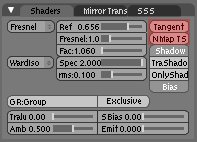
Samotný význam tlačítka N Map TS je v tuto chvíli nepodstatný, protože jak jsem se díval do RC1 verze Blenderu 2.46, zmiňované tlačítko tam již není, proto jej zde popisovat nebudu. Nicméně tím, že se zaktivuje samotné tlačítko Tangent, zaktivuje se i samotný efekt. K tomu, aby byli na povrchu objektu viditelné rýhy, či škrábance, je třeba přiřadit materiálu nějakou procedurální texturu. V mém případě jsem použil jednoduchou texturu Clouds. Texturu Clouds jsem nechal v základním nastavení. V paletce MapTo jsem zaktivoval Nor a změnil barvu. V paletce MapInput jsem změnil mapování z Orco na UV a zvíšil hodnotu size Y na 100.00. 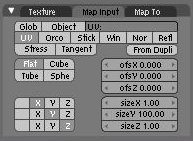

Samotné směrování škrábanců se dá upravit pomocí UV mapy, v mém případě jsem použil Project from View (Bounds), (viz obrázek). 
Samozřejmě je možné dosáhnout lepšího výsledku, zde je to jen pro názorný příklad. Nejlepších výsledků lze dosáhnout pomocí Node editoru (viz obrázek © renderdemon), ale o tom snad někdy příště. 
Tímto bych prozatím uzavřel kapitolu kovy a v příštím článku se budu věnovat materiálům skla a vším, co s tím souvisí. - Genom - |


